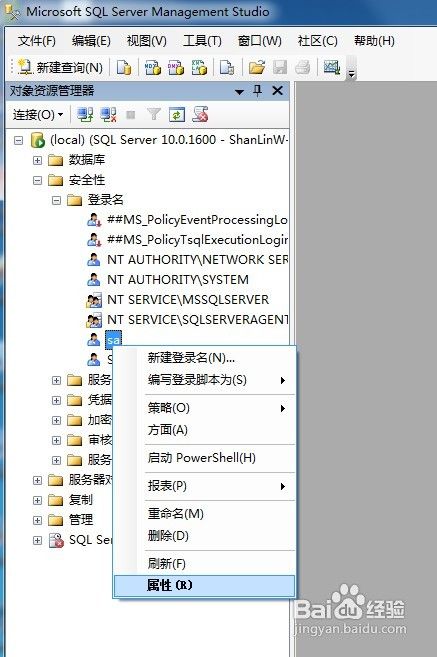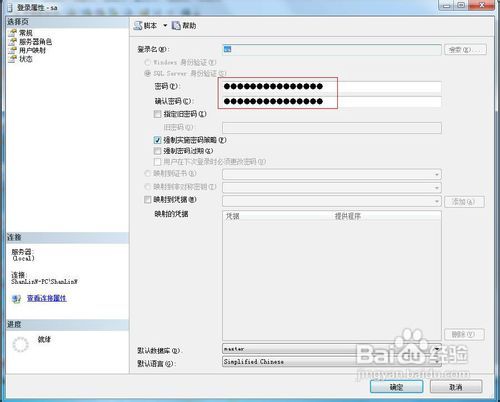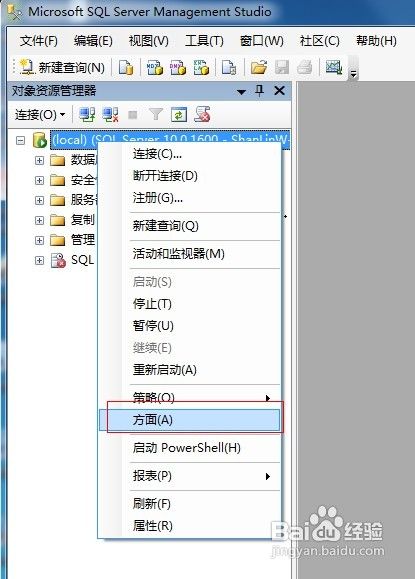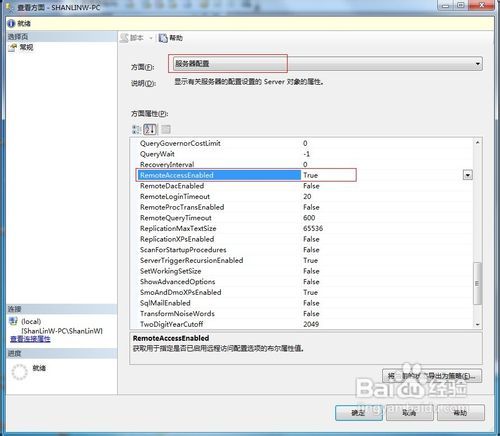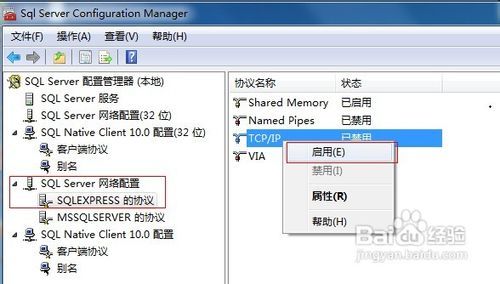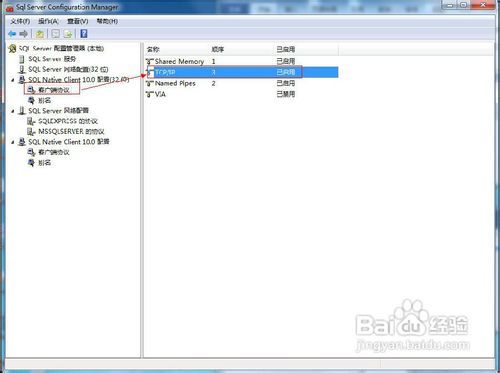sqlserver远程连接
用sqlserver 客户端去连接其他机器上的sqlserver服务器
实现方法
第一:服务器(数据库系统)需要做的: 使sa账户可用 开启sqlserver服务 设置防火墙让其允许远程连接 服务端允许被远程连接。
具体做法 :
1. 数据库引擎没有启动。
有两种启动方式:
(1)开始->程序->Microsoft SQL Server 2005->SQL Server 2005外围应用配置器,在打开的界面单击"服务的连接的外围应用配置器",在打开的界面中找到Database Engine,单击"服务",在右侧查看是否已启动,如果没有启动可单击"启动",并确保"启动类型"为自动,不要为手动,否则下次开机时又要手动启动;
(2)可打开:开始->程序->Microsoft SQL Server 2005->配置工具->SQL Server Configuration Manager,选中SQL Server 2005服务中SQL Server(MSSQLSERVER) ,并单击工具栏中的"启动服务"按钮把服务状态改为启动;
使用上面两种方式时,有时候在启动的时候可能会出现错误,不能启动,这时就要查看"SQL Server 2005配置管理器"中的SQL Server 2005网络配置->MSSQLSERVER协议中的VIA是否已启用,如果已启用,则把它禁止.然后再执行上述一种方式操作就可以了.
2. 是否已经允许远程连接。
这个部分可以简单的分为4个方面,分别是在 SQL Server上启用远程连接、启用SQL Server 浏览服务、在Windows 防火墙中为SQL Server 2005 创建例外和在Windows 防火墙中为“SQLBrowser”创建例外。下面是几个具体的操作方式,摘自MSDN,个人觉得文章的黑体部分应当特别的一起我们的注意。
在SQLServer 实例上启用远程连接
1.指向“开始->程序->Microsoft SQL Server 2005->配置工具->SQL Server 外围应用配置器”
2.在“SQL Server 2005 外围应用配置器”页, 单击“服务和连接的外围应用配置器”
3.然后单击展开“数据库引擎”, 选中“远程连接”,在右边选中“本地连接和远程连接”,
再选择要使用的协议,( 这个地方应当启用TCP/IP 和命名管道服务!)单击“应用”,您会看到下消息:
“直到重新启动数据库引擎服务后,对连接设置所做的更改才会生效。”,单击“确定”按钮返回
4.展开“数据库引擎”, 选中“服务”,在右边单击“停止”,等到 MSSQLSERVER 服务停止,
然后单击“启动”,重新启动MSSQLSERVER 服务。
启用 SQLServer 浏览器服务
1.指向“开始->程序->Microsoft SQL Server 2005->配置工具->SQL Server 外围应用配置器”
2.在“SQL Server 2005 外围应用配置器”页, 单击“服务和连接的外围应用配置器”
3.然后单击展开“SQL Server Browser”, 选中“服务”,在右边“启动类型”选择“自动”,
再单击“启动”,单击“确定”按钮返回
在Windows 防火墙中为“SQL Server 2005”创建例外
1.在 Windows 防火墙设置界面中,选择“ 例外” 选项卡,然后单击“添加程序”
2.在“添加程序窗口”中单击“浏览”
3.然后找到“C:/ProgramFiles/Microsoft Files/Microsoft SQL Server/ MSSQL.1 /MSSQL/Binn/sqlservr.exe”,
单击“确定”返回
注意 : 路径可能会根据 SQL Server 2005 安装不同而不同。 MSSQL.1 是占位符,对应数据库实例ID。
4.对每个需要打开远程访问的SQL Server 2005 实例,重复步骤 1 至 3。
在Windows 防火墙中为“SQLBrowser”创建例外
1.在 Windows 防火墙设置界面中,选择“ 例外” 选项卡,然后单击“添加程序”
2.在“添加程序窗口”中单击“浏览”
3.然后找到“C:/ProgramFiles/Microsoft Files/Microsoft SQL Server/90/Shared/sqlbrowser.exe”,
单击“确定”返回
注意 : 路径可能会根据 SQL Server 2005 安装不同而不同
让sa用户可用
-
展开“安全性”,“登录名”;“sa”,右键选择“属性”
-
左侧选择“常规”,右侧选择“SQL Server 身份验证”,并设置密码
其他方面的设置
-
右击数据库选择“方面”
-
在右侧的方面下拉框中选择“服务器配置”;将“RemoteAccessEnabled”属性设为“True”,点“确定”
以上配置完成后服务端就大功告成了 上面说的是sqlserver2008 其实不管哪个版本都要做这些配置只是不同版本的配置方式不同罢了,可依据自己的版本进行相应配置。
客户端 :
新注册一个服务
服务器名称输入格式: [服务器ip],[服务器端口] 身份验证选择sqlserver 身份验证 输入 sa 和密码 测试连接 成功则可 不成功 那就是上面服务器的配置没有配置成功 重新检查 看哪里没有配置好 继续配置 继续试。 下图
成功后 可以进行连接了 如下图 参数输入 刚设置的服务器 参数就行了
成功连接到192.168.0.3 机器上的sqlserver系统了
注意 : 我们通常只需要在客户端注册一个服务进行连接就行了服务端不用管他 在装服务器的时候通常都是默认配置好的,不过要是出了问题连接不上我们在去看服务端那里没配置好就行了。